Wix Eventos: personalizar el formulario de registro para eventos con confirmación de asistencia
5 min de lectura
En este artículo
- Personalizar el formulario de registro de un evento de confirmación de asistencia
- Permitir que los invitados agreguen a otros al registrarse
- Preguntas frecuentes
Cuando los invitados se unen a tu evento, completan un formulario de registro. Para los eventos que no son con entradas, como las bodas, se les pide a los invitados que agreguen sus datos cuando confirmen su asistencia.
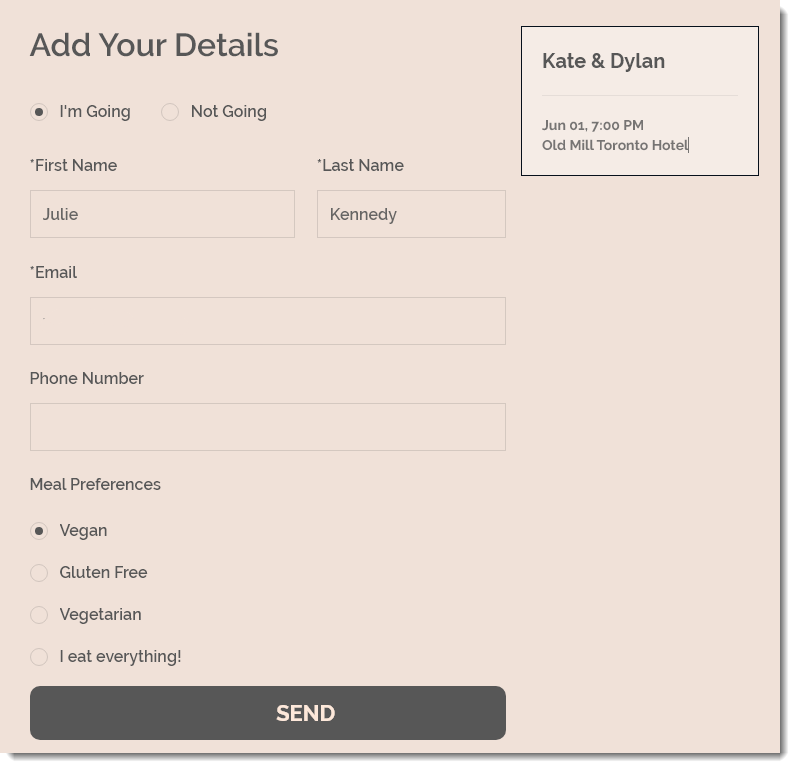
Personalizar el formulario de registro de un evento de confirmación de asistencia
Puedes hacer cambios en los campos del formulario que completan os invitados cuando confirman su asistencia al evento.
Para personalizar el registro al evento:
- Ve a Eventos en el panel de control de tu sitio.
- Selecciona el evento relevante.
- Haz clic en la pestaña Ajustes.
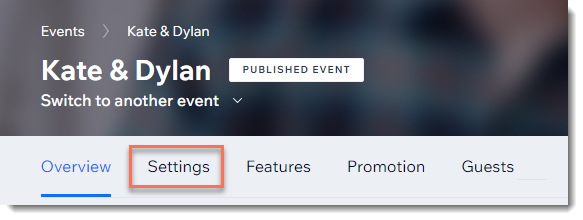
- Haz clic en Editar junto a Formulario de registro.
- Haz clic en la palanca Los invitados pueden RSVP "No" para activarla o desactivarla:
- Activada: los invitados pueden indicar en el formulario si van a asistir. Puedes editar el texto "Asistiré/No asistiré".
- Desactivada: los invitados solo deben confirmar su asistencia si asisten.
- Edita el texto del formulario:
- Pasa el cursor sobre cualquiera de los campos de texto y haz clic en el icono Editar
 .
. - Edita el texto y haz clic en la marca de verificación para guardarlo.
- Pasa el cursor sobre cualquiera de los campos de texto y haz clic en el icono Editar
- Agrega campos preestablecidos adicionales al formulario:
- Haz clic en +Agregar más campos.
- Selecciona el campo que deseas agregar.

- Edita la opción con las personalizaciones disponibles.
- (Opcional) Selecciona la casilla de verificación Esta información es siempre obligatoria.
Nota: Cuando esta opción se selecciona, los invitados no pueden confirmar su asistencia sin ingresar la información solicitada.
- Agrega una pregunta personalizada al formulario:
- Haz clic en Pregunta personalizada.

- Ingresa un título en Texto para pregunta personalizada (por ejemplo, Alergias).
- Selecciona el tipo de respuesta (por ejemplo, Opción múltiple).
- Si seleccionaste, Menú desplegable, Opción múltiple o Casillas de verificación, ingresa todas las opciones que tus invitados pueden elegir (por ejemplo, Vegano, Sin gluten, Kosher). Pulsa Intro en tu teclado después de cada opción.
- Haz clic en la marca de verificación para guardar.
- Haz clic en Pregunta personalizada.
- (Opcional) Edita el texto del botón "Enviar":
- Pasa el cursor sobre Enviar y haz clic en el icono Editar
 .
. - Edita el texto del botón y haz clic en la marca de verificación para guardarlo.
- Pasa el cursor sobre Enviar y haz clic en el icono Editar
- Haz clic en Guardar en la parte superior derecha.
Permitir que los invitados agreguen a otros al registrarse
Permite que los invitados traigan un invitado adicional a tu evento, como un "más uno". Puedes permitir que los invitados agreguen hasta 10 invitados adicionales cuando estén completando el formulario de registro.
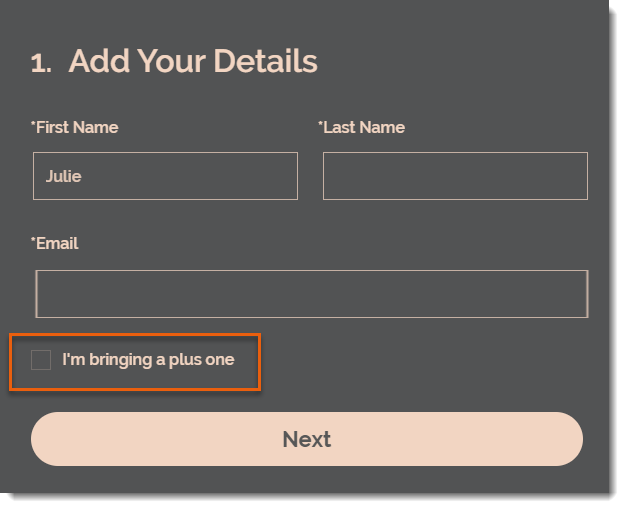
Permitir que los invitados traigan a un amigo:
- Ve a Eventos en el panel de control de tu sitio.
- Selecciona el evento relevante.
- Haz clic en la pestaña Ajustes.
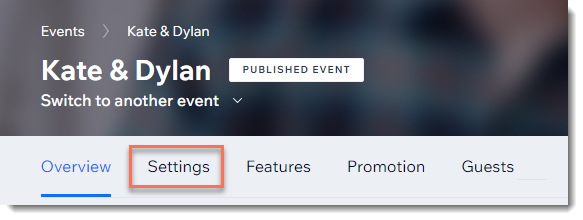
- Haz clic en Editar junto a Formulario de registro.
- Haz clic en +Agregar más campos.
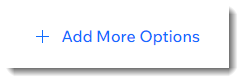
- Selecciona Invitados adicionales.
- Selecciona el número de invitados que pueden asistir al evento:
- Un solo invitado: los invitados pueden traer un invitado adicional.
- Múltiples invitados: selecciona el número de invitados adicionales (hasta 10).
- Edita el campo Texto para el invitado adicional.
- Selecciona la casilla de verificación Los nombres de los invitados son obligatorios para solicitar que los invitados ingresen los nombres de los invitados adicionales.
- Haz clic en la marca de verificación para confirmar.
- Haz clic en Guardar.
Preguntas frecuentes
Haz clic en una de las siguientes preguntas para obtener más información sobre cómo personalizar el formulario de registro.
¿Cómo puedo leer las respuestas a las preguntas del formulario de registro?
¿Cómo puedo personalizar los mensajes de "Agradecimiento" y "Registro cerrado"?
¿Cómo puedo personalizar el diseño del formulario de registro?